联想ThinkCentre M710t台式电脑bios设置u盘启动视频教程
本视频为联想ThinkCentre M710t台式电脑bios设置教程,其他联想品牌系列的台式电脑都可以参考借鉴。视频来源为U深度用户向我司有偿提供,视频为U深度所有,仅供大家参考学习,请勿私自转载,谢谢。
联想ThinkCentre M710t台式电脑bios设置教程:
1.开机快速的按F1键,进入bios设置,选择Language,选择中文进行操作。
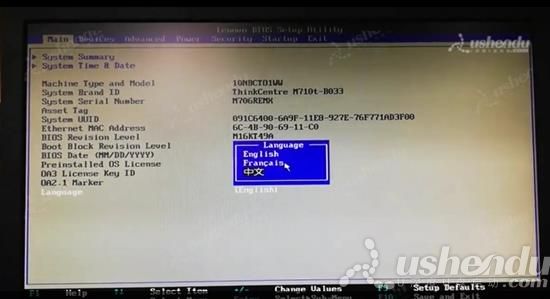
2.找到设备,选择ATA 设备菜单 ,点击配置SATA,选择AHCI。
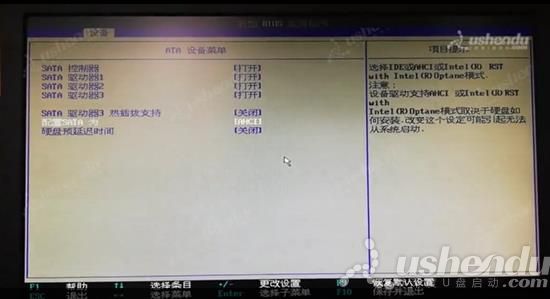
3.按ESC返回,找到启动菜单,把兼容模块选择打开,启动方式选择自动,选择启动优先级,这边可以自行选择启动模式的优先级。
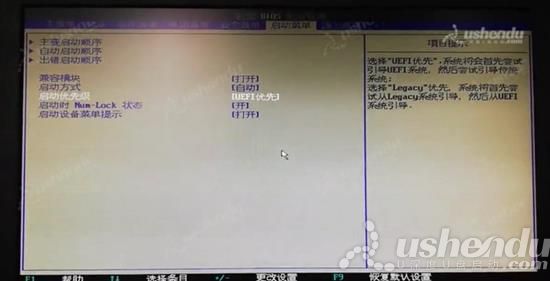
4.选择主要启动顺序,按加号键将USB KEY移动第一个。
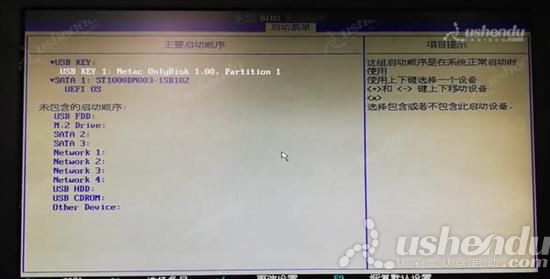
5.按ESC返回到上一个界面,按F10选择是,保存退出。
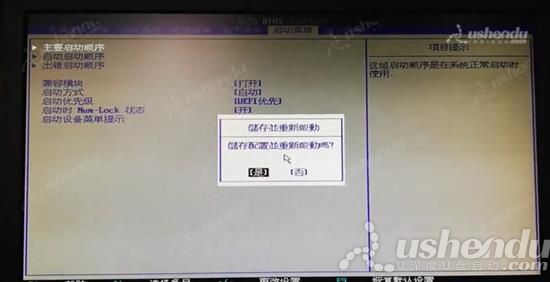
6.电脑会重启然后选择Boot Wim进入PE系统。

演示使用电脑的快捷键进入PE系统。
7.开机后按F12进入电脑的快捷启动界面,选择USB KEY下面的U盘名。

8.电脑重启后选择Boot Wim会进入PE系统。
视频流程说明:
1.将BIOS设置为中文的界面
2.进入计算机的BIOS设置功能,进行硬盘模式更改的操作方法。(一般情况可以不需要进行设置,以免影响正常使用)
3.演示在BIOS设置引导启动模式的切换。
4.进行U盘优先启动设置,将制作好的U盘启动盘设置为第一启动项,然后保存重启进入PE模式的操作方法。
5.开机启动按快捷键呼出快捷选项框,选择U盘启动,进入PE的操作方法。(推荐使用此方式)
备注:不同的主板或笔记本型号,BIOS设置及U盘启动快捷键也不同,请大家根据自己电脑类型,选择对应的教程视频观看学习。如果有任何软件方面的问题,请点击官网首页的客服QQ,与我们软件的客服MM联系。U深度感谢您的支持。
本款联想品牌ThinkCentre M710t台式电脑的BIOS设置快捷键为:F1键
本款联想品牌ThinkCentre M710t台式电脑的快捷启动键为:F12键